u盘windows和mac 使用Windows格式U盘在Mac系统上的步骤
更新时间:2023-10-11 11:40:43作者:xtang
u盘windows和mac,在如今的数字化时代,U盘已成为我们经常使用的便携式存储设备之一,由于Windows和Mac操作系统的不同,导致在使用过程中可能会遇到一些兼容性问题。尤其是当我们使用Windows格式的U盘在Mac系统上时,可能会遇到一些困扰。为了解决这个问题,本文将介绍使用Windows格式U盘在Mac系统上的步骤,帮助读者顺利实现跨平台使用U盘的目标。无论是需要在不同电脑之间传输文件,还是备份重要数据,这些步骤都将为您提供有力的指导。让我们一起来了解如何在Mac系统上使用Windows格式U盘吧!
具体方法:
1.这个步骤可以在Windows上进行,也可以在Mac系统上进行。
在Windows上进行,在要格式化的U盘上右键,选择“格式化”

2.在“格式化”窗口上,在“文件系统”中选择“exFAT”。然后点击“开始”格式化
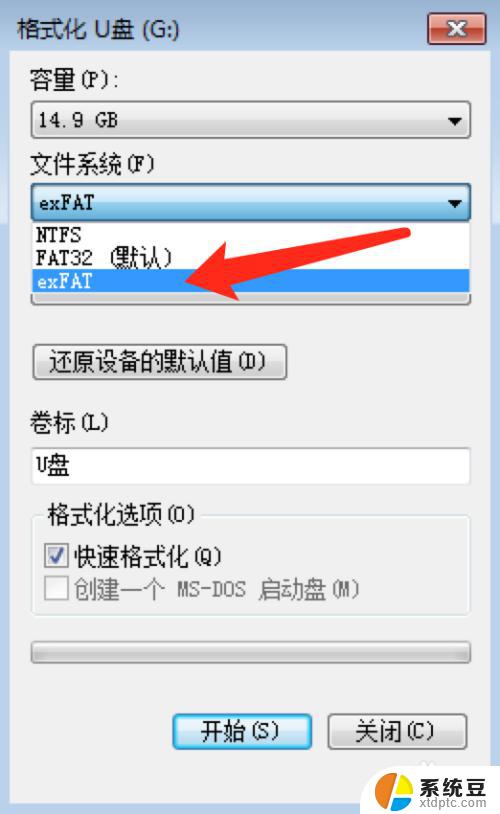
3.格式化后,这个U盘在Mac系统上也能正常识别使用了。
4.我们也可以在Mac系统上格式化U盘成exFAT格式。
在“应用程序”中找到“实用工具”,点击进入,里面有一个“磁盘工具”
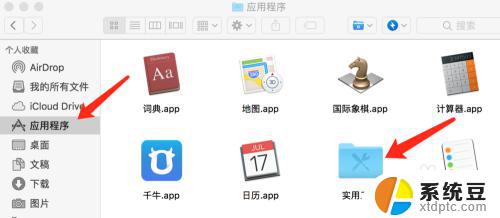
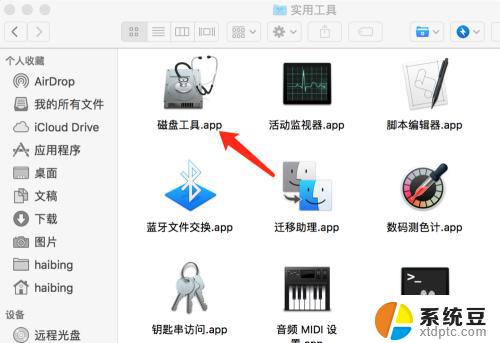
5.打开“磁盘工具”,在左边选中要格式化的U盘。然后在点击上方的“抹掉”
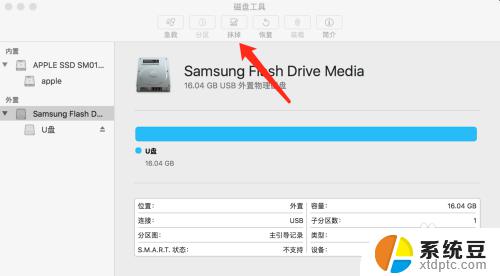
6.名称:U盘名称,可随意。
格式:选择“ExFAT”
方案:选择“主引导记录”
选择后,点击“抹掉”开始格式化
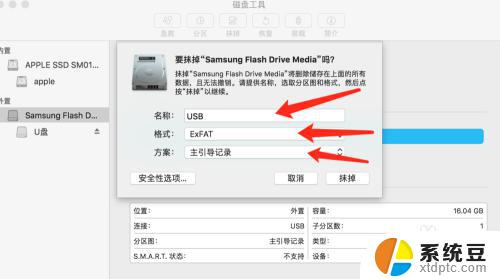
以上是有关U盘在Windows和Mac上的全部内容,如果您遇到了相同的问题,可以按照本文提供的方法来解决。
u盘windows和mac 使用Windows格式U盘在Mac系统上的步骤相关教程
- imac windiws u盘格式 在Mac系统上使用Windows格式U盘的教程
- u盘插在电脑上怎么格式化 U盘格式化教程视频
- 需要将u盘格式化 U盘插上win电脑需要格式化怎么办
- 什么叫格式化u盘 U盘格式化的作用是什么
- 为什么u盘在mac上显示不出来 苹果电脑无法读取优盘
- mac系统怎么换windows系统 苹果系统和Windows系统切换教程
- u盘能在平板上使用吗 优盘在平板电脑上如何连接和使用
- 怎样修改u盘格式 移动U盘的格式怎么调整
- u盘格式化找不到fat32文件 U盘没有FAT32格式怎么办
- 平板上能插u盘吗 优盘如何在平板电脑上使用
- 电脑硬盘如何修复 电脑硬盘坏了怎么修复
- 怎么给浏览器挂加速 Microsoft Edge浏览器加速网页加载技巧
- 在word中如何手写签名 Word文件手写签名添加方法
- 照片怎么调整像素 电脑如何修改图片分辨率
- 为什么有时候手机网速特别慢 手机网速变慢怎么办
- 电脑启动就蓝屏怎么办 电脑开机就蓝屏怎么办
电脑教程推荐